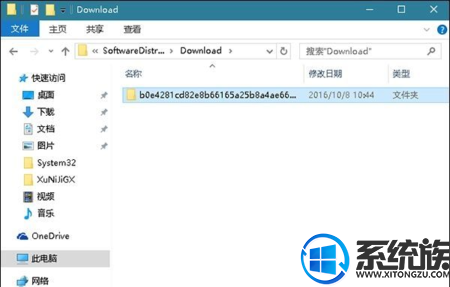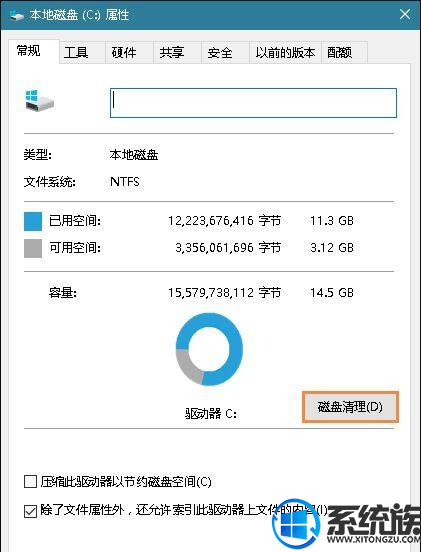如何删除win10的更新文件夹 怎么设置
发布时间:2018-04-10 19:17:53 浏览数: 小编:yimin
本期小编就win10更新文件夹怎么删除,给大家支支招!
系统推荐:win10系统下载
1、首先需要打开 C:\Windows\SoftwareDistribution\Download 文件夹,会发现有专门存放更新缓存文件,把其他的全部删除。
系统推荐:win10系统下载
1、首先需要打开 C:\Windows\SoftwareDistribution\Download 文件夹,会发现有专门存放更新缓存文件,把其他的全部删除。
2、右键C盘,点击“属性”,直接点击“磁盘清理”选项,并在“删除文件”列表中勾选“临时 Windows 安装文件”,点击“确定”即可清理。

以上就是关于如何删除win10文件的全部内容了,感兴趣的可以关注我们“系统族”,我们在上面会定期更新内容,欢迎大家的关注。
上一篇: win10优酷不能完全卸载怎么处理